Att starta om enheten är den enklaste lösningen
- För att fixa EE fel 0 medan du skickar sms, verifiera kontaktuppgifterna, kontrollera SMSC-numret eller inaktivera andra meddelandeappar.
- Problemet uppstår på grund av felkonfigurerade inställningar eller när en annan app tar över meddelandeuppgiften.
- Läs den här guiden för att ta reda på hur Windows Report-experter fixade problemet!
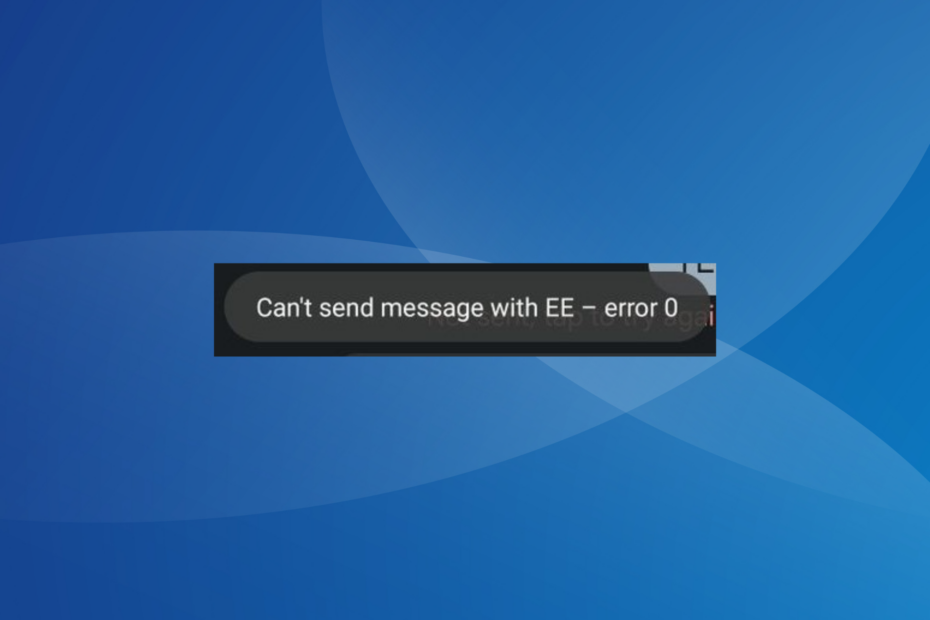
De EE – fel 0 visas när du skickar textmeddelanden. Det kan påverka en, flera eller alla kontakter som är sparade på din mobila enhet.
Felmeddelandet lyder, Kan inte skicka meddelande med EE – fel 0. Och under sms: et står det: Inte skickat, tryck för att försöka igen. Men om du inte vidtar några felsökningsåtgärder hjälper det inte att försöka igen!
Vad betyder EE felkod 0?
EE fel 0 textmeddelandekod indikerar nätverkets oförmåga att skicka ett SMS. Det dyker ofta upp när du har valt fel tjänsteleverantör eller har en felaktig standardapp för meddelanden, vanligtvis den från Google.
Hur testar, granskar och betygsätter vi?
Vi har arbetat under de senaste 6 månaderna med att bygga ett nytt granskningssystem för hur vi producerar innehåll. Genom att använda det har vi sedan gjort om de flesta av våra artiklar för att ge faktisk praktisk expertis på guiderna vi gjorde.
För mer information kan du läsa hur vi testar, granskar och betygsätter på WindowsReport.
I de flesta fall stötte användare på felkoden när de bytte mobiltelefon. Men det kan lika gärna visas på den befintliga enheten eller när du använder roamingtjänsterna. Dessutom kan samma problem utlösas om meddelandegränsen eller teckentröskeln nås.
Hur fixar jag EE-felet 0?
Innan vi börjar med de lite komplexa lösningarna, prova dessa snabba:
- Starta om din mobiltelefon. Ta också ut SIM-kortet, torka av det försiktigt med en mjuk trasa och sätt tillbaka det.
- Se till att EE-servrarna fungerar bra. Prova EE-täckning och nätverksstatuskontroll för att verifiera detsamma. Eller så kan du använda en övervakningsplattform i realtid som Neddetektor.
- Kontrollera om du har nått utgiftstaket. Om du är i ett annat land, skaffa ett roamingpaket. Dela också upp textens innehåll i mindre meddelanden och försök skicka dem igen.
- När du står inför EE fel 0 med en specifik person, radera deras kontakt, lägg sedan till den igen och kontrollera om du kan skicka textmeddelanden.
- Kontrollera kontaktuppgifterna. Om du har sparat deras röstmeddelandenummer istället för det faktiska kontaktnumret kommer felet att dyka upp.
Om ingen fungerar, gå till korrigeringarna som listas härnäst.
- Hur fixar jag EE-felet 0?
- 1. Avinstallera den andra meddelandeappen
- 2. Ändra standardmeddelandeappen
- 3. Ställ in rätt SMSC-nummer
- 4. Ändra SMS-inställningarna
- 5. Rensa meddelandeappens cache
- 6. Återställ nätverksinställningarna
- 7. Kontakta EE-supporten
1. Avinstallera den andra meddelandeappen
- Öppna inställningar på din Android-enhet och välj Appar.
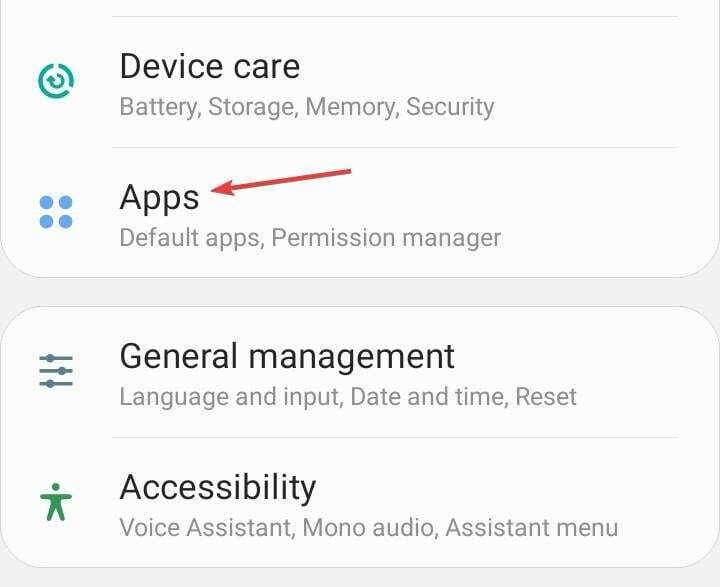
- Leta reda på alla andra meddelandeappar förutom den inbyggda standardappen och välj den. Det här skulle kunna vara Google Messages. Du kan också identifiera de ytterligare från appikonen.
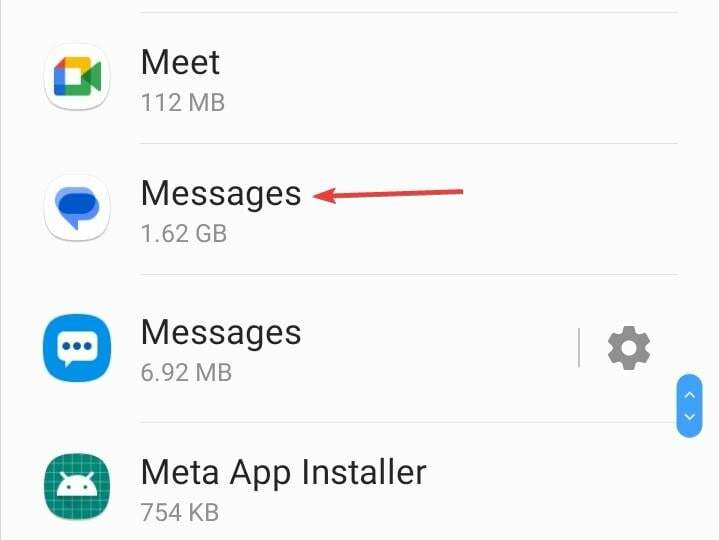
- Tryck nu på Avinstallera.
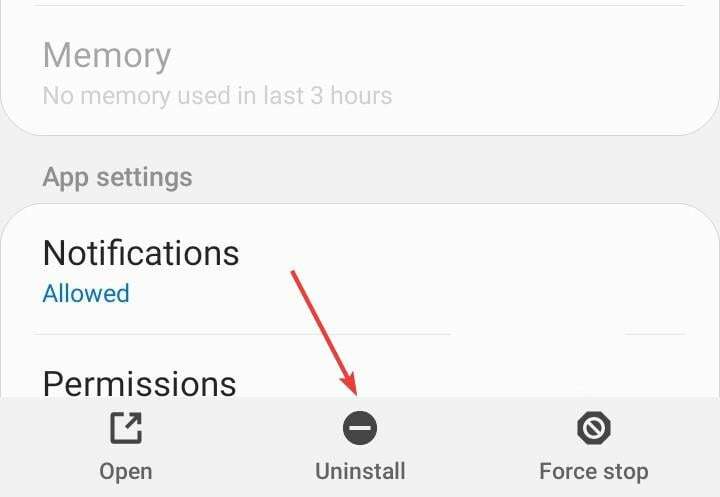
- Knacka OK i bekräftelseprompten.
2. Ändra standardmeddelandeappen
- Öppna Android inställningar, och gå till Appar.
- Tryck på ellipsen (ikonen med tre punkter) nära det övre högra hörnet.
- Välj Standardappar.
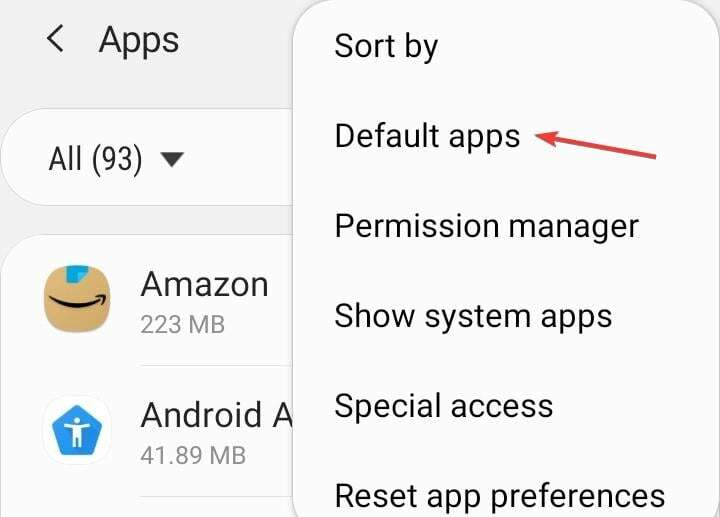
- Välja SMS app.

- Slutligen, välj Meddelanden, en med bubblan och tre prickar emellan.
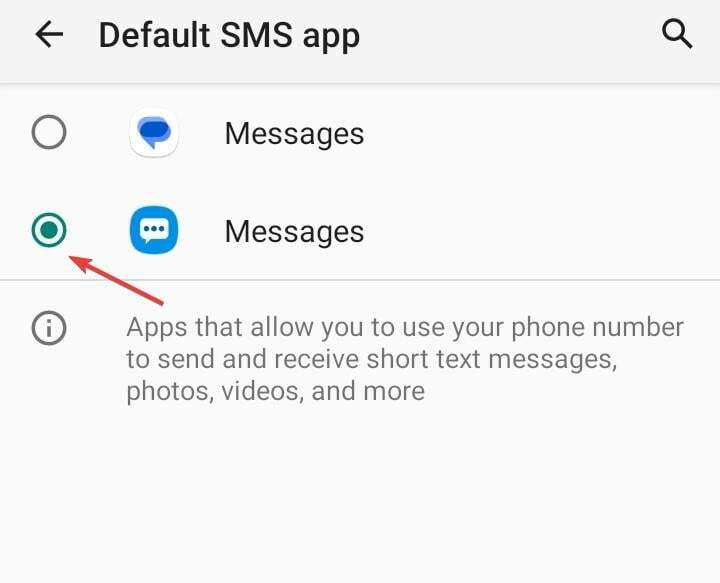
Att ställa in rätt standardmeddelandeapp kommer att göra susen om du får EE fel 0. Det hjälper också till med T-Mobile-fel 2.
3. Ställ in rätt SMSC-nummer
- Öppna standard Meddelanden app, tryck på ellipsen och välj inställningar.
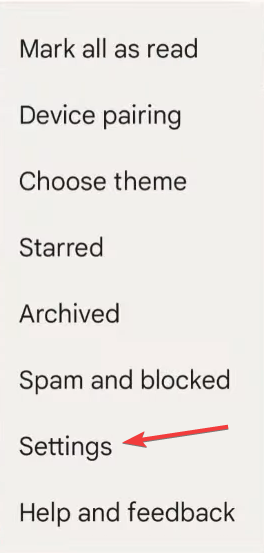
- Välj nu SMSC från listan med alternativ.
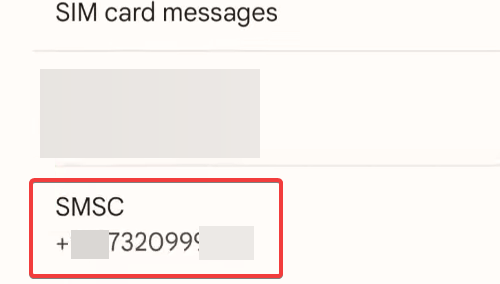
- Stiga på +447958879879 i textfältet och tryck på OK.
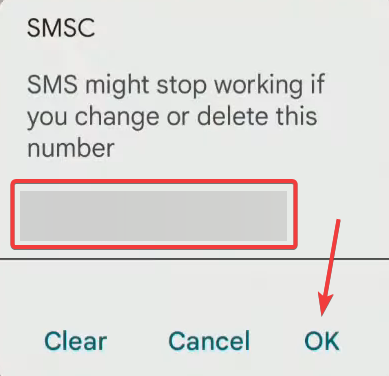
- När du är klar, starta om Android-enheten och leta efter förbättringar.
4. Ändra SMS-inställningarna
Den här lösningen gäller endast när du använder Google Messages som standardapp. Om inte, gå till nästa fix.
- Öppna Google Messages app, tryck på profilikonen uppe till höger och välj Inställningar för meddelanden.
- Välja Chattfunktioner.
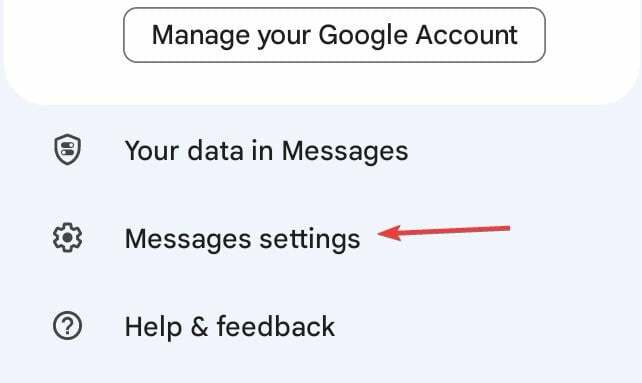
- Aktivera nu växeln för Skickas automatiskt igen som text (SMS/MMS).
- Försök att skicka om meddelandena och kontrollera om du fortfarande får EE fel 0 på Samsung.
- Dasher måste vara aktiv DoorDash-fel: Hur man åtgärdar det
- Fix: Fel under SSL-handskakning med fjärrserver
- BBC iPlayer Error Code 02062: Hur man åtgärdar det
- Löst: Sky Glass Remote fungerar inte
- Fix: Aritmetiskt spillfel vid konvertering av uttryck till datatyp INT
5. Rensa meddelandeappens cache
- Öppna inställningar på din Android-telefon och gå till Appar.
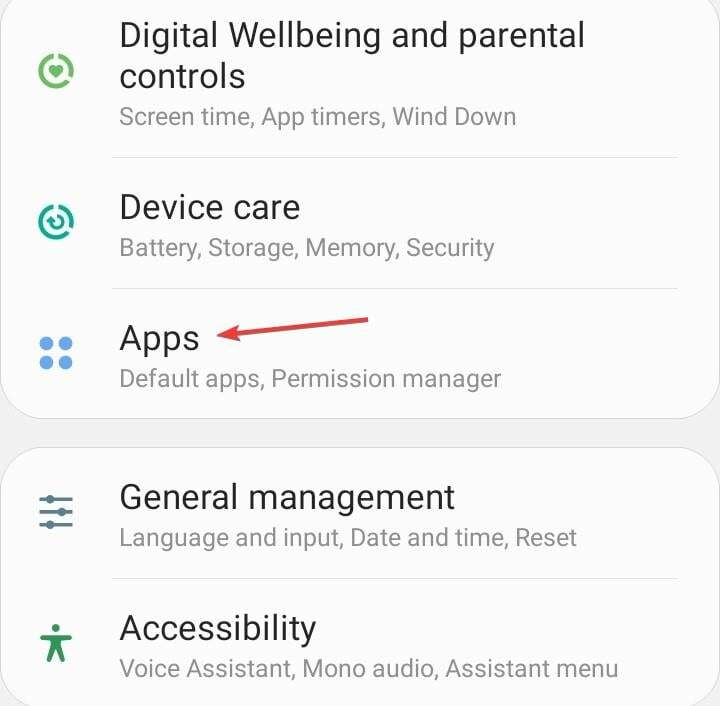
- Välj Meddelanden från listan.
- Knacka på Lagring.
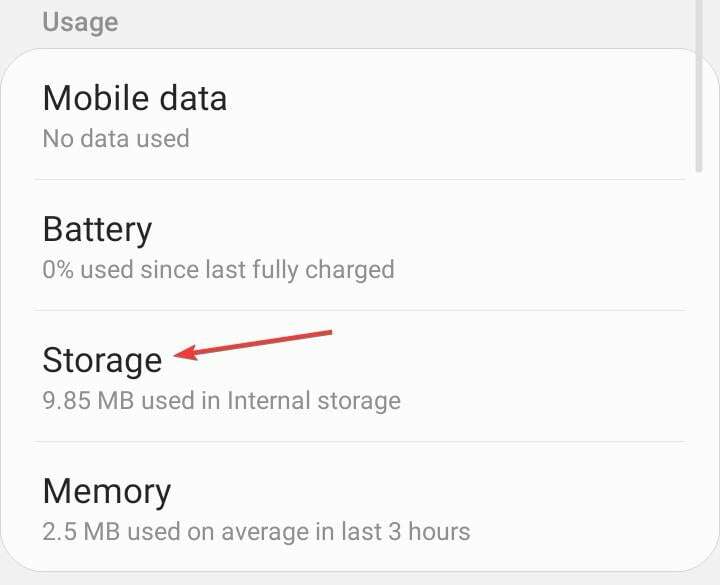
- Tryck först Radera data och sedan vidare Rensa cache för att ta bort båda.
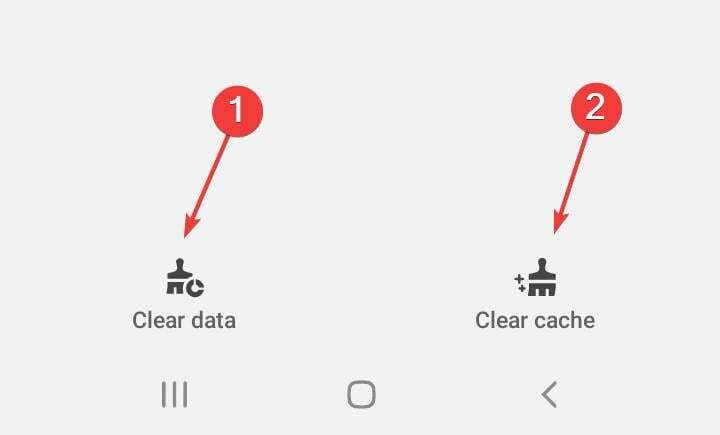
- Slutligen, kolla efter förbättringar.
6. Återställ nätverksinställningarna
- Öppna Android inställningar och tryck på Allmän förvaltning.
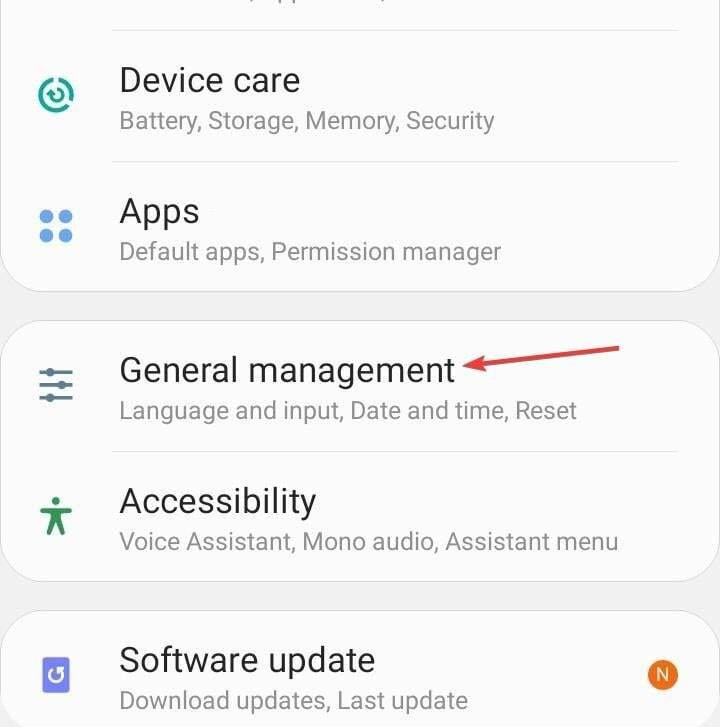
- Knacka på Återställa.
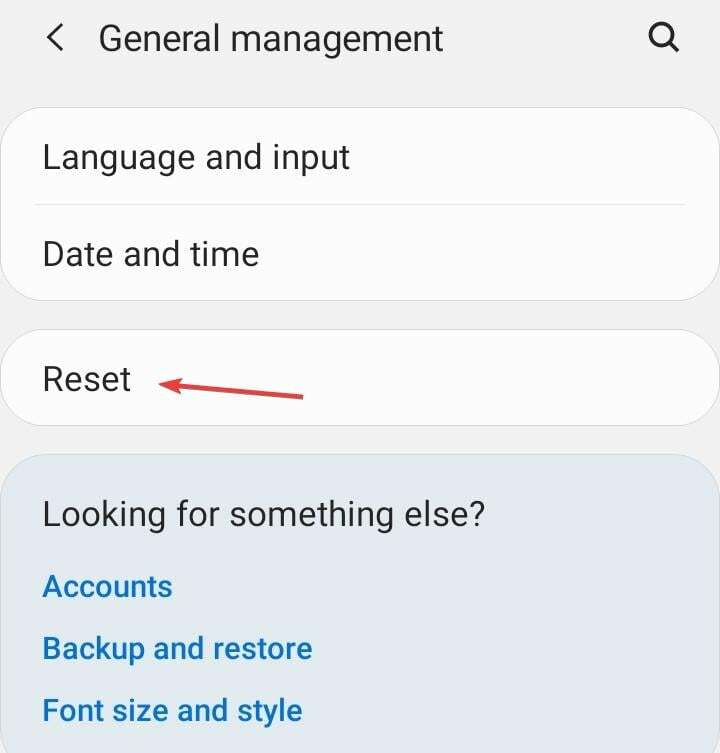
- Välj nu Återställ nätverksinställningar.
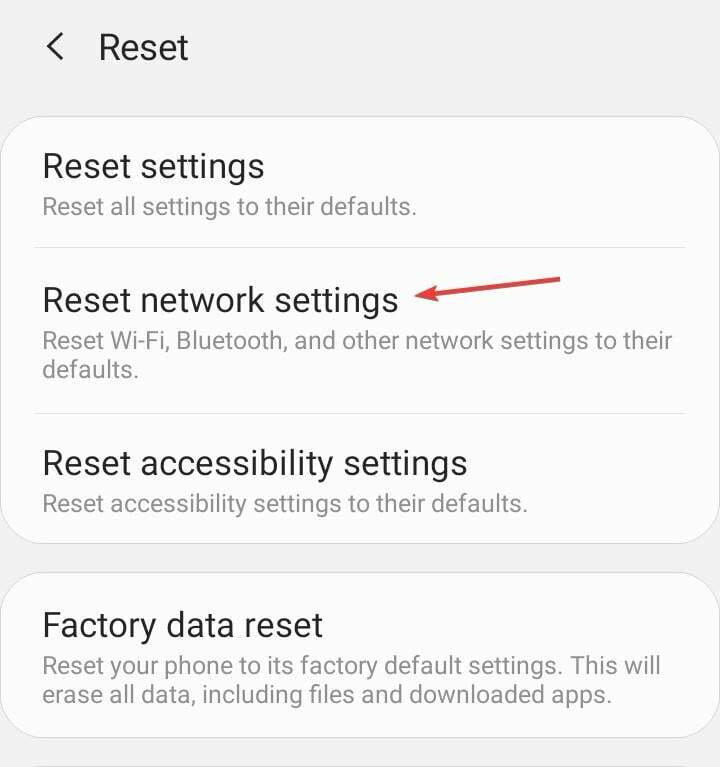
- Tryck slutligen på Återställ inställningar för att bekräfta.
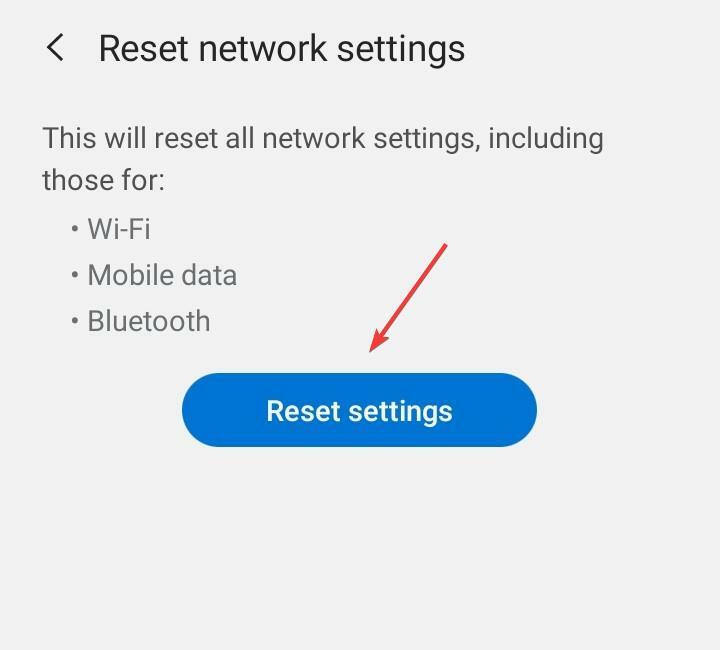
Om man ställs inför EE fel 0 SMS-problem, att återställa nätverksinställningarna borde hjälpa, som det gjorde när användare stötte på T-Mobile-fel 111.
När inget annat fungerar kan du alltid kontakta EE-stöd. Om några kritiska inställningar behöver ändras eller SIM-kortet bytas ut kommer de att identifiera och göra det åt dig.
Triviala problem löses oftast över ett telefonsamtal, medan för komplexa problem, särskilt med hårdvaran, måste du besöka deras butik.
Men var säker, när du är klar med vår guide, EE fel 0 borde vara borta för gott! En liknande Vodafone fel 69 SMS-problem stöter också på av användare i Storbritannien och över hela världen.
Dessutom är det inte bara nätleverantören att skylla på. Många har problem när Viber säger att meddelandet inte levereras.
För frågor eller för att dela vad som fungerade för dig, skriv en kommentar nedan.


